Angry IP Scanner waa il furan oo isha isha lagu hayo oo loogu talagalay Windows
Markaad u baahato app fudud oo baara shabakada oo dhan si aad u ogaato ciwaanada IP-ga ee dhintay iyo kuwa nool, waa inaad tixgelisaa isticmaalka Angry IP Scanner . Angry IP Scanner waa il-furan oo bilaash ah qalabka ilaalinta IP-ga ee Windows . Aan eegno qalabka badbaadin kara wakhtigaaga.
Qalabka ilaalinta IP ee Windows
Aynu ka soo qaadno in aad leedahay xafiis yar oo toban ama shan iyo toban kombuyuutar leh, dhammaan mishiinnadana waxa ay leeyihiin cinwaanno IP ah oo kala duwan. Ama, aan ka soo qaadno inaad leedahay xafiis weyn oo aad leedahay in ka badan konton ama lixdan cinwaan IP ah oo loo qoondeeyay kombiyuutaro kala duwan. Oo waxaad rabtaa inaad ogaato IP-ga dhintay ama nool. Scanner IP-ga(IP Scanner) xanaaqsan waxa uu leeyahay hal shaqo oo keliya, waana in la ogaado in ciwaanka IP-gu uu dhintay ama uu nool yahay.
Tilmaamaha iskaanka IP-ga xanaaqsan
Si aad software-kan ugu isticmaasho kombayutarka, waxaad u baahan tahay in Java lagu rakibo. Markaad tan xaqiijiso, waxaad kala soo bixi kartaa qalabkan 32-bit iyo sidoo kale 64-bit mashiinka Windows . Furitaanka ka dib, waxaad heli doontaa daaqad sidan oo kale ah:
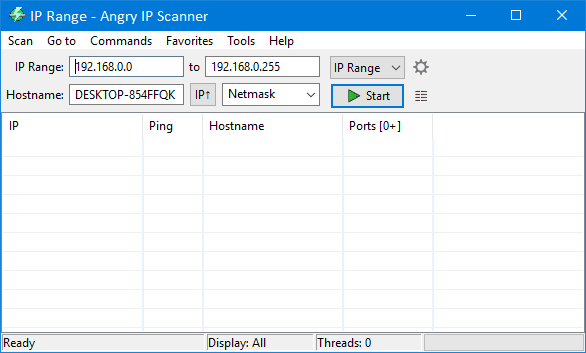
Halkan waxa aad ka dooran kartaa Range IP-ga(IP Range) , Random , ama qoraalka qoraalka(Text) ah. Haddii aad doorato Range IP(IP Range) , waxaad u baahan tahay inaad geliso kala duwanaanshahaaga IP (tusaale, 192.168.0.1 - 192.168.0.100). Haddii aad doorato Random , waxay si toos ah ugu dari doontaa kala duwanaanshaha IP-ga. Doorashada saddexaad waa File Text(Text File) . Haddii aad leedahay cinwaano badan oo IP ah oo ku qoran faylka qoraalka, waxaad dooran kartaa faylkaas oo aad hubisaa heerka ping ee kuwa martida loo yahay.
Tusaale ahaan, waxaad geli kartaa kala duwanaanta IP-ga. Sidaa darteed, waxaad u baahan tahay inaad ka doorato Maaskarada Subnetka(Subnet Mask) ee liiska hoos-u-dhaca ee u dhigma. Kadib markaad doorato wax walba, dhagsii badhanka Start .
Waxay qaadanaysaa wakhti ku salaysan doorashadaada. Kadib markaad dhammayso sawirka, waxaad arki doontaa natiijooyinka:

Ciwaanka IP-ga ee buluuga ah ee summadaysan waa nool yihiin oo hadda shaqaynayaan. Si kastaba ha ahaatee, ciwaanka IP-ga ee summadaysan waa dhintay ama ma shaqaynayo.
Waxa kale oo suurtogal ah in la dhoofiyo liiska cinwaannada IP ee ka muuqda liiska. Si aad sidaas u samayso, aad Scan > Dhammaan Dhoofinta(Export all) .
Waxaan rajeyneynaa in qalabkan fudud uu ku caawin doono. Haddii aad rabto, waxaad ka soo dejisan kartaa halkan(here)(here) .
Qalab la mid ah(Similar tool) : Sare ee Scanner IP(Advanced IP Scanner) .
Related posts
Sawir-qaade sare oo IP ah, iskaanka IP-ga bilaashka ah ee loogu talagalay Windows 10
Sida loo helo cinwaanka IP-ga ee Windows 10 - Raadinta Ciwaanka IP-ga
Sida loo dejiyo Ciwaanka IP Static gudaha Windows 11/10
Aaladaha Iskaanka Shabakadda WiFi ee Bilaashka ah ee ugu Fiican Windows 11/10
5-ta Aaladaha ugu Fiican ee iskaanka IP-ga ee Windows, Mac, iOS, iyo Android
Daar xiriirinta Shabakadda intaad ku jirto heeganka casriga ah Windows 11/10
Ku samee Hantidhawrka Shabakadda leh Alloy Discovery Express ee Windows 11/10
Ikhtiyaarka lagu beddelayo Shabakadda Dadweynaha loona beddelo mid gaar ah ayaa ka maqan Windows 11/10
Sida loo arko macluumaadka Shabakadda Wi-Fi ee darawalka Windows 11/10
Sida loo nadiifiyo ARP Cache gudaha Windows 11/10
Sida loogu daro Profile Network Wi-Fi cusub gudaha Windows 10
Sida loo beddelo ama loo beddelo Magaca Shabakadda Shabakadda firfircoon ee gudaha Windows 11/10
Sida loo hubiyo Xawaaraha Adapter Network ee Windows 11/10
Soo celi oo soo celi WiFi ama Shabakadda Shabakadda Wireless-ka ee gudaha Windows 10
Daaqadaha ma heli karaan Settings Network router-ka gudaha Windows 11/10
Sida loogu awood DNS ka badan HTTPS gudaha Windows 11/10
Sida loo hagaajiyo DHCP Lookup qalad guuldaraystay om Windows & Chromebooks
Daar ama dami Wi-Fi iyo adabtarada Ethernet Windows 11
Gudbinta Ping ayaa ku guuldareysatay Khaladka guud ee fashilka gudaha Windows 11/10
Sida loo beddelo Heerka Xaqiijinta Maareeyaha LAN gudaha Windows 11/10
